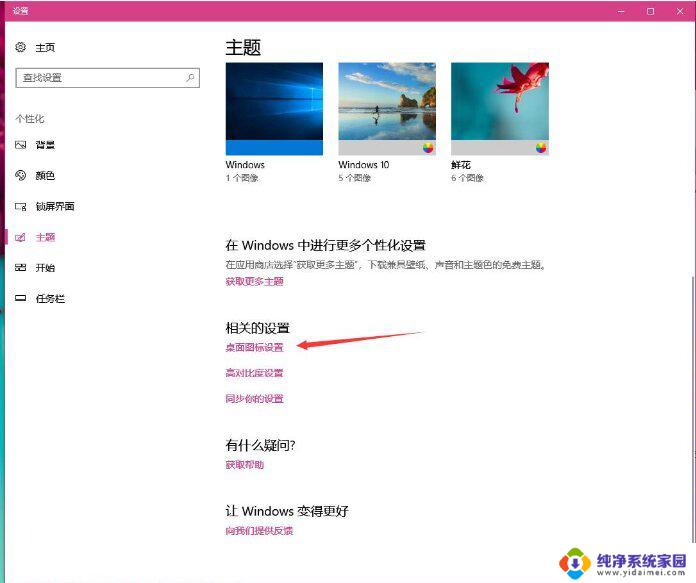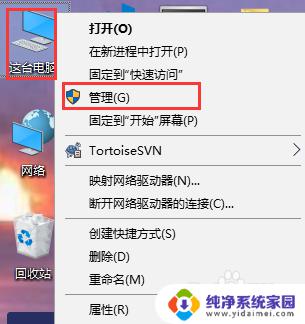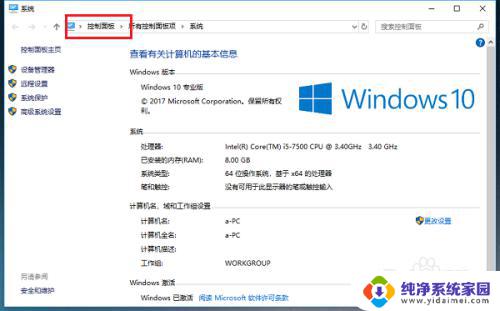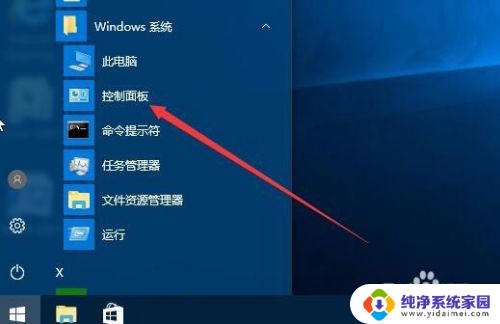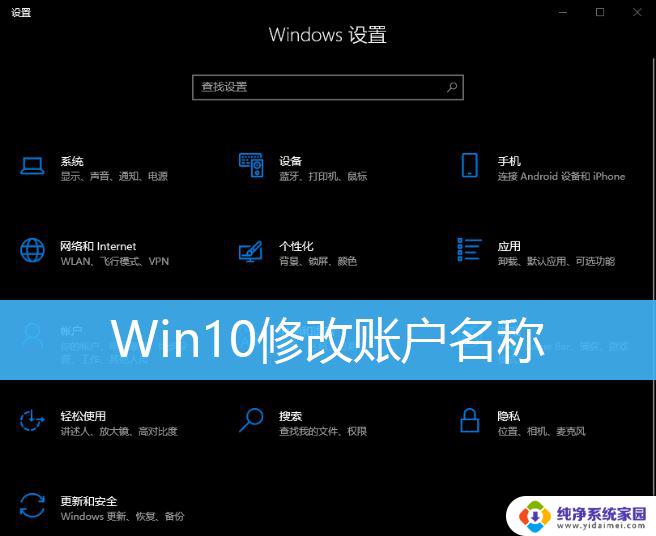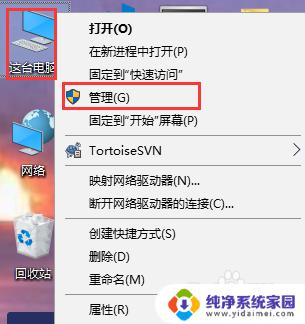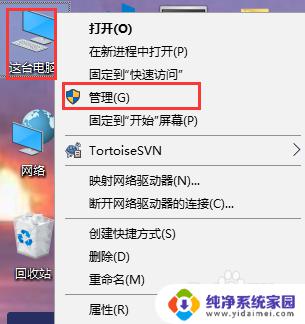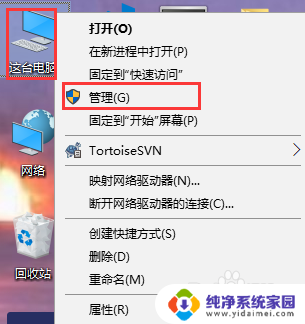如何更改win10用户名称 Win10系统用户名更改方法
更新时间:2023-09-21 16:49:59作者:xiaoliu
如何更改win10用户名称,Win10系统作为目前最新的操作系统之一,受到了广大用户的喜爱和使用,在日常使用过程中,有时候我们可能会发现自己的用户名并不合适或者需要进行更改。如何更改Win10系统的用户名呢?本文将为大家介绍Win10系统用户名更改的方法,帮助用户轻松实现个性化的设置。无论是为了提升用户体验,还是为了保护个人隐私,更改Win10系统的用户名都是值得一试的。让我们一起来了解具体的操作步骤吧!
方法如下:
1.右键这台电脑图标,在弹出的菜单中点击管理
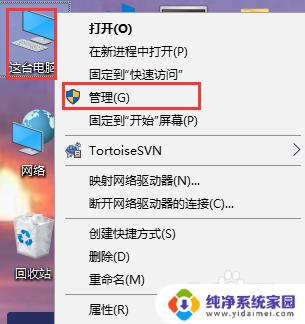
2.在弹出的计算机管理窗口中,点击本地用户和组。再点击用户文件夹,在右侧窗口中可以查看账户的名称为yy
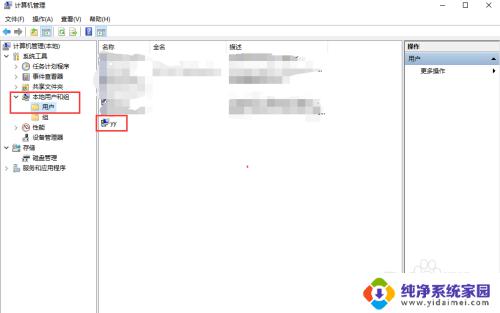
3.右键选中要修改的系统账号,在弹出的菜单中点击重命名
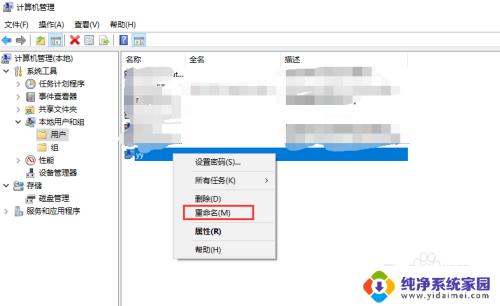
4.把系统账号修改成yy1234
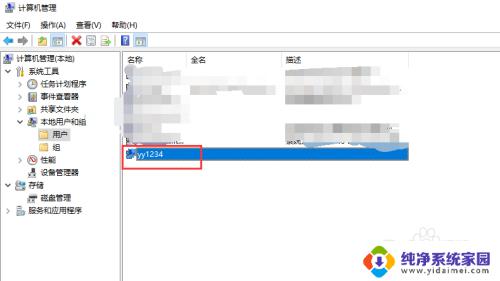
以上就是如何更改win10用户名称的全部内容,如果您还有疑问,可以参考小编的步骤进行操作,希望这些步骤能够对您有所帮助。